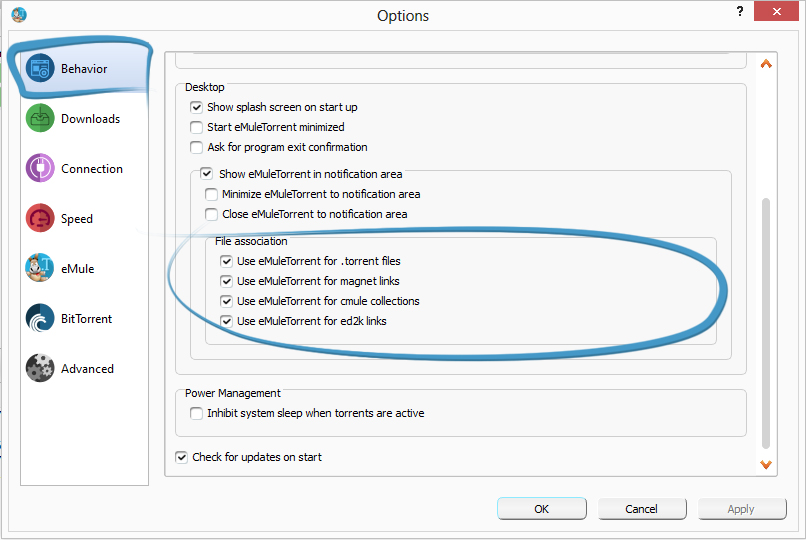Une fois téléchargé, installé et configuré eMuleTorrent est prêt à l’utilisation.
Vous devez d’abord sélectionner le réseau depuis lequel vous souhaitez télécharger, via les serveurs d’eMule o d’un .torrent?
Pour trouver n’importe quel type de fichier sur eMule, vous devez cliquer sur l’icône «Recherche» de la barre supérieure du programme et avoir taper au préalable le nom du fichier que vous voulez trouver.
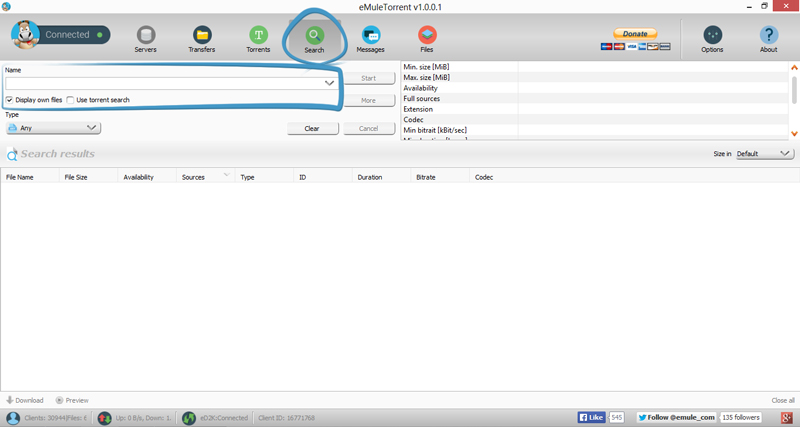
Vous pouvez réduire le champ de recherche en sélectionnant le “Type” de format du fichier dont vous avez besoin, selon si ce sont des images, des logiciels, des fichiers audio, etc.
Si vous souhaitez rechercher un nouveau fichier, vous pouvez cliquer sur l’option “Nettoyer” pour entrer un autre nom.
Une fois qu’eMule a trouvé les résultats de recherche, ceux-ci apparaîtront dans votre programme avec les données telles que la taille, la disponibilité, polices, type, auteur, album, titre, etc.
Appuyer sur télécharger et profitez de votre fichier…
La première chose à faire est de vous rendre sur l’écran Torrents
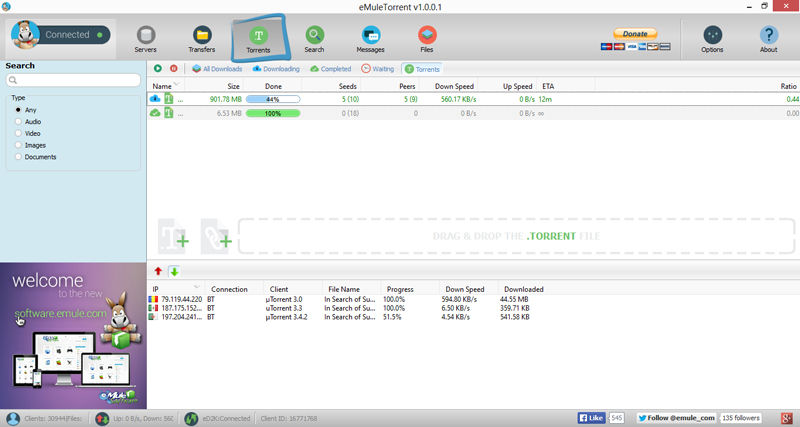
Vous trouverez trois façons de le faire, et pourrez choisir celle que vous préférez.

Cliquez sur le bouton (1), ouvrez le dossier où vous avez enregistré le torrent, cliquez dessus et le fichier torrent sera ajouté à votre liste de téléchargement automatiquement.
Cliquez simplement sur le bouton (2) et collez le lien magnet du torrent que vous voulez télécharger, appuyez sur OK et le fichier torrent sera ajouté automatiquement à votre liste de téléchargement.
Grâce à cette méthode, vous faites simplement glisser le fichier .torrent avec votre souris dans le dossier où vous l’avez enregistré, et vous le déposez-le dans la zone de points .torrent de votre liste de téléchargement et celui-ci sera ajouté automatiquement.
Rappelez-vous également que de nombreux sites vous offrent la possibilité de les ajouter directement à partir de la page en cliquant sur l’icône du lien magnet ou via le lien magnet directement (sorte d’url). Pour que cela fonctionne, vous devrez avoir activé les cases que vous trouverez dans Options > Attitude > “Association de Fichiers”